pr怎么让滚动字幕到中间放大一行效果
来源:网络收集 点击: 时间:2024-04-01【导读】:
pr让滚动字幕滚动到中间放大一行,怎么做到?怎么样在pr实现字幕滚动到屏幕中间放大一行的呢?方法/步骤1/8分步阅读
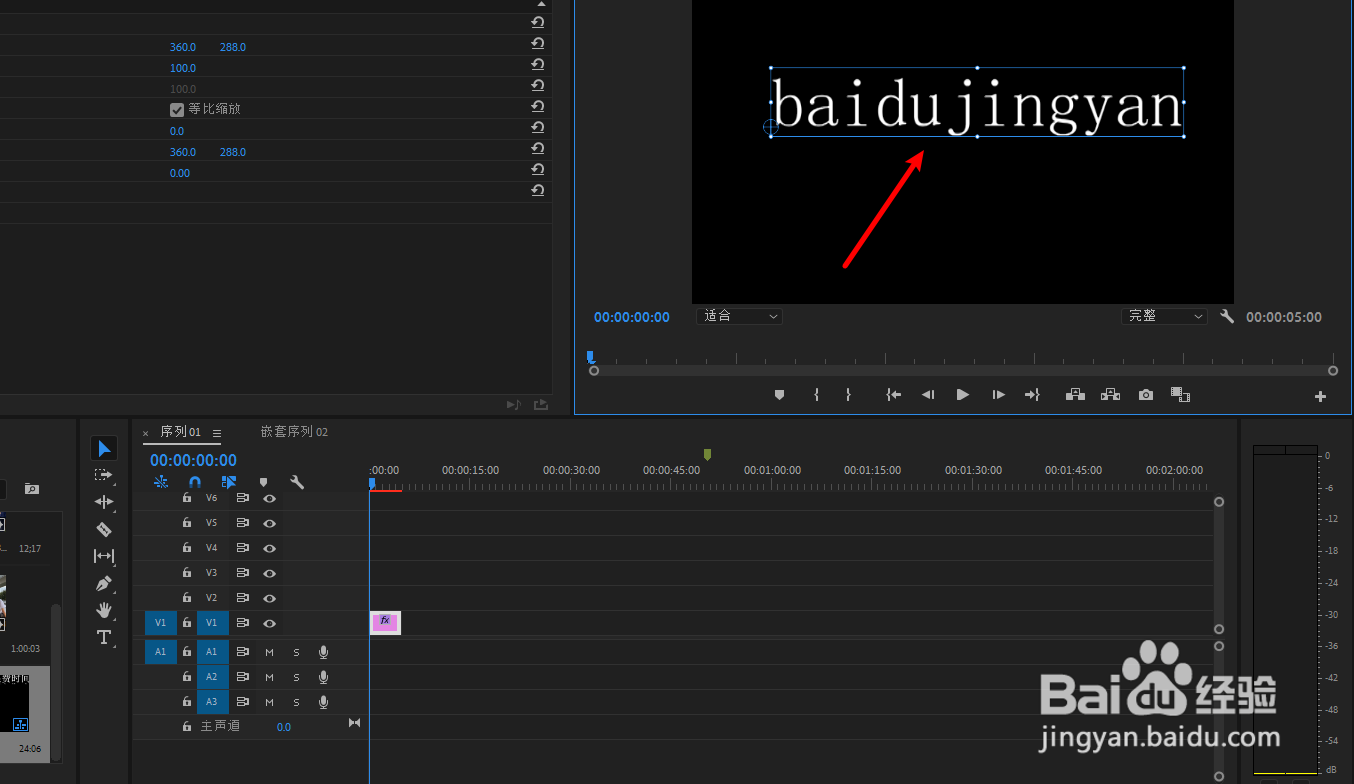 2/8
2/8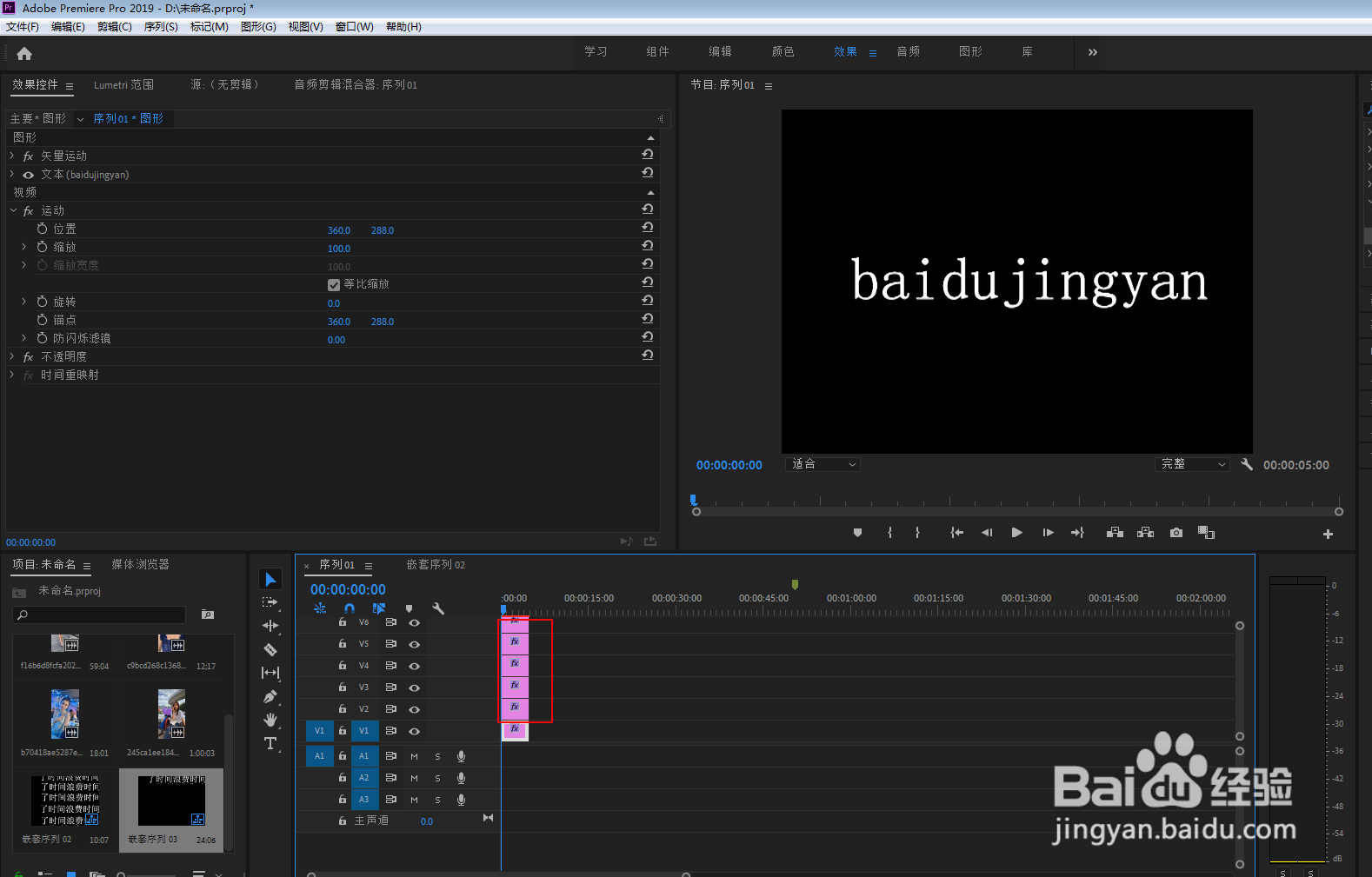
 3/8
3/8

 4/8
4/8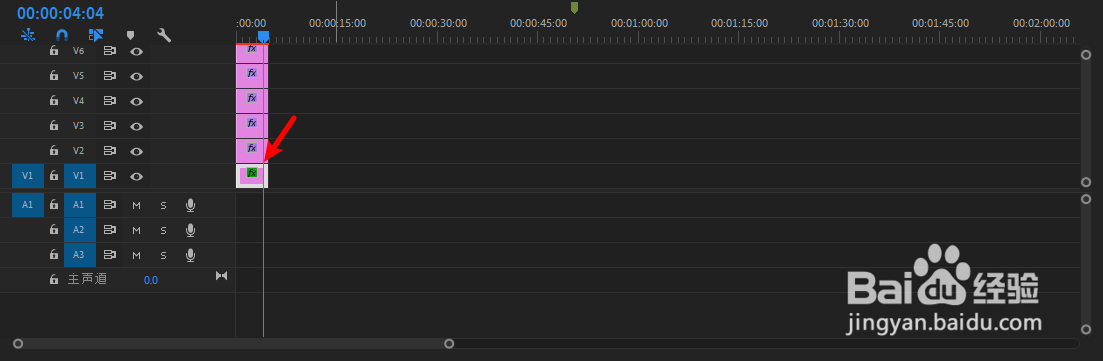
 5/8
5/8
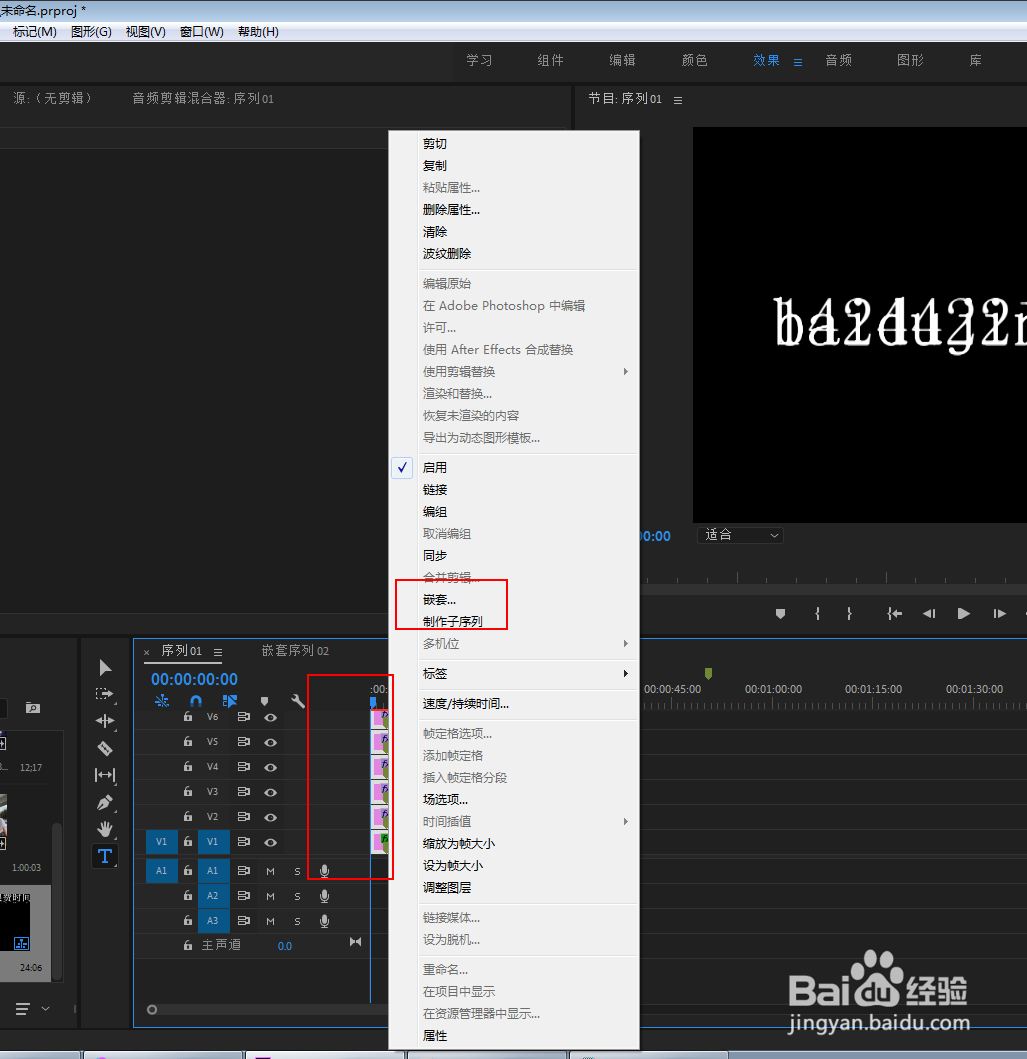 6/8
6/8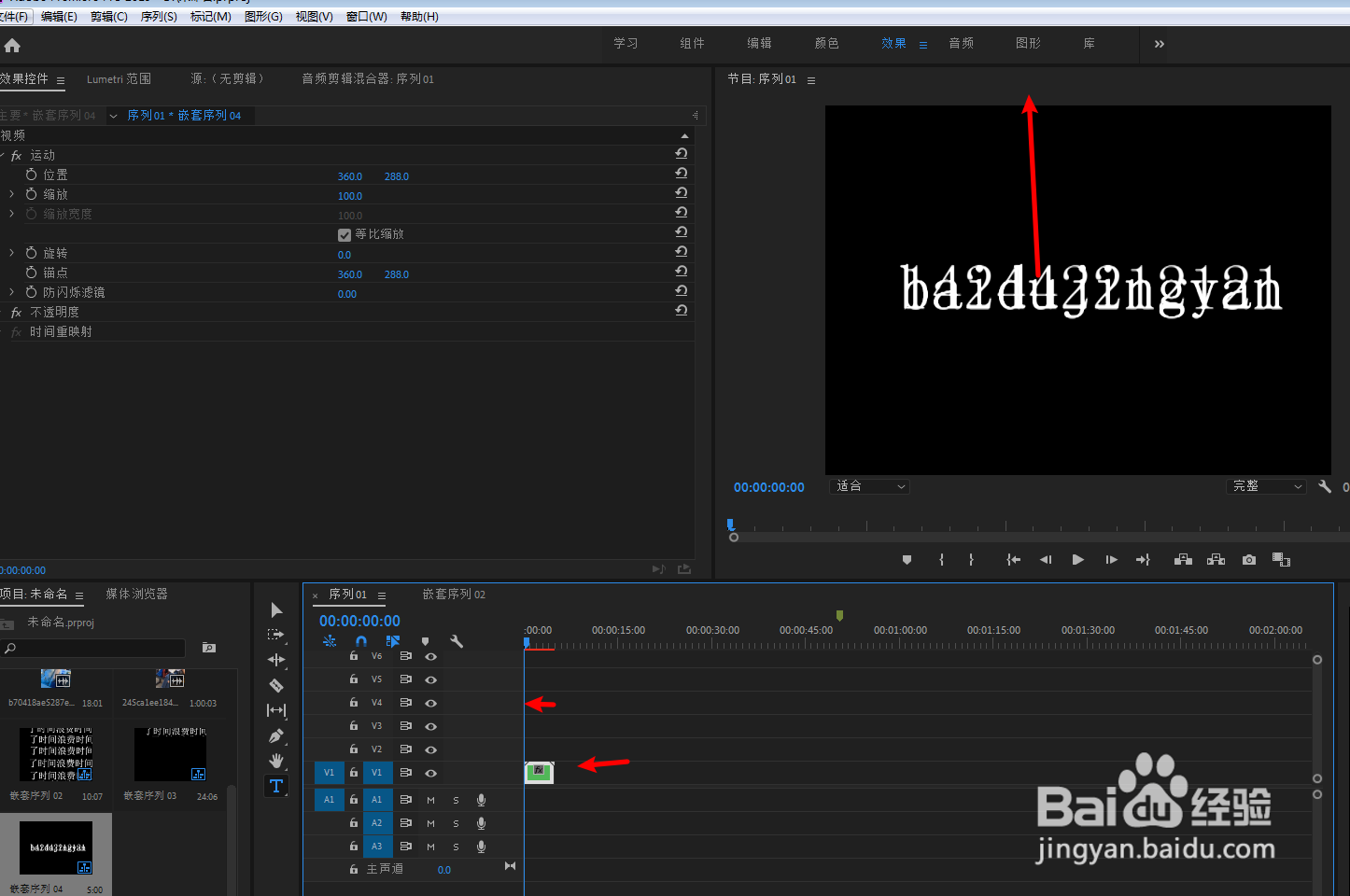
 7/8
7/8
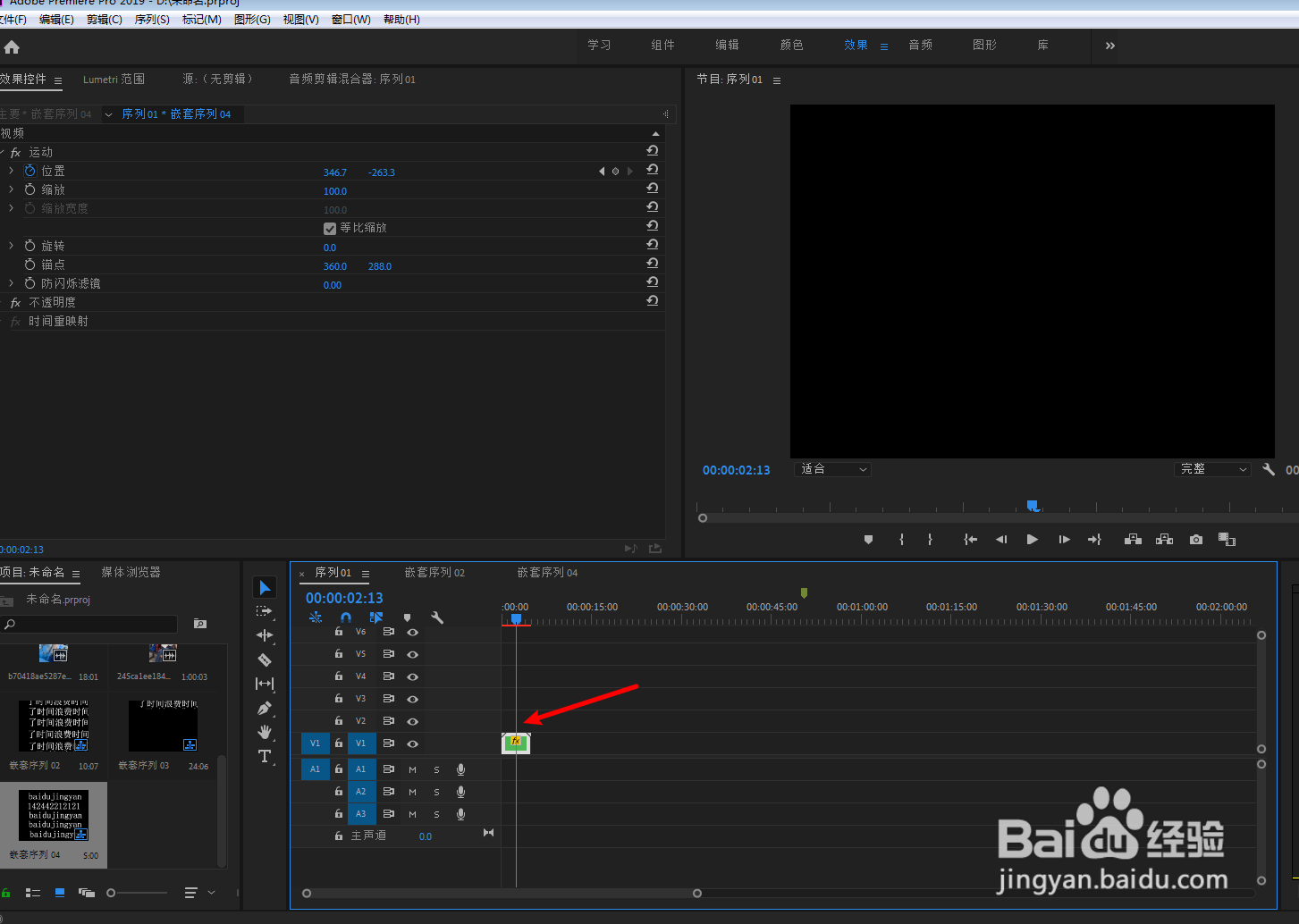 8/8
8/8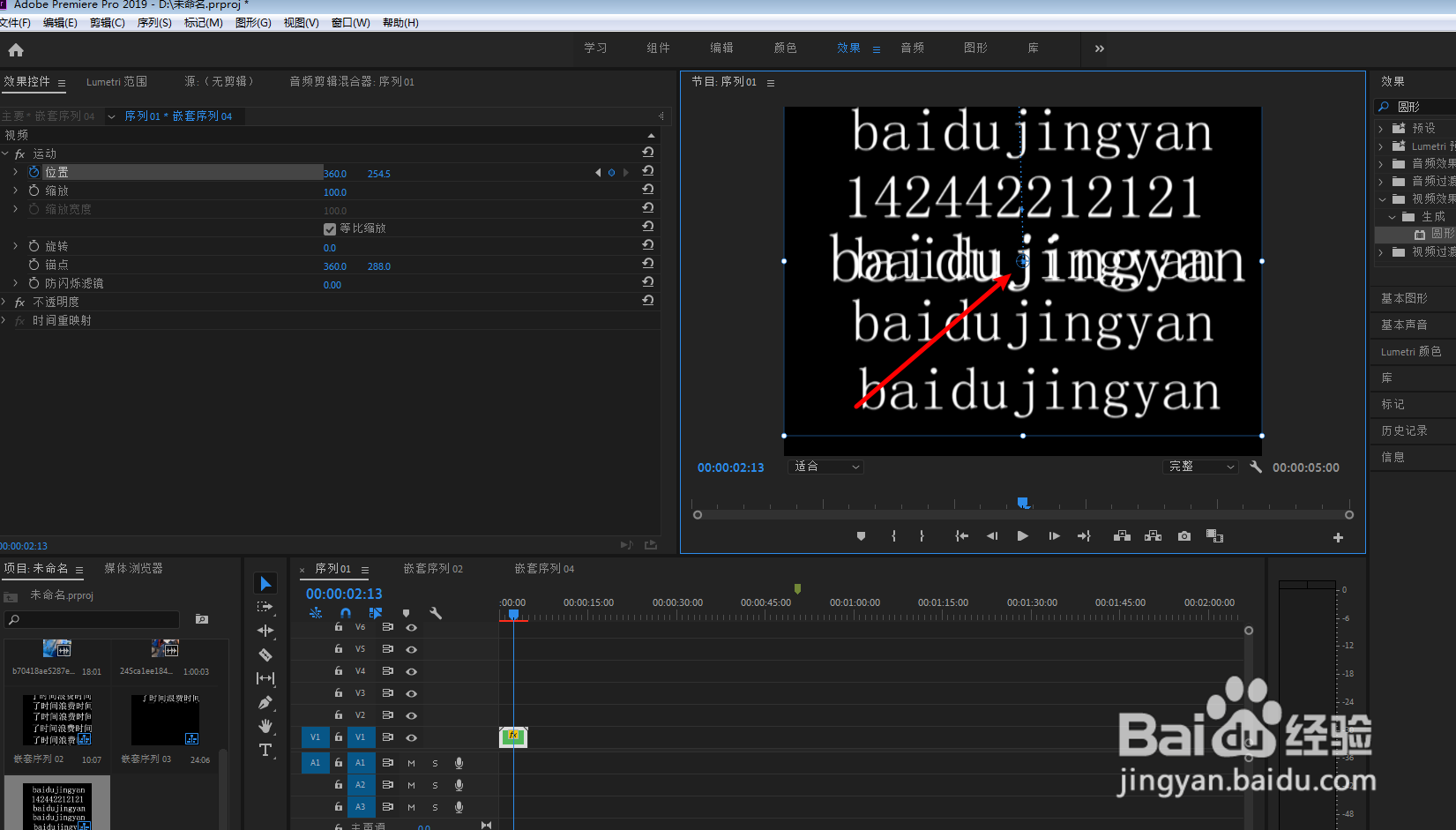
先做放大效果,点击t,在屏幕中间输入放大一张的字幕。

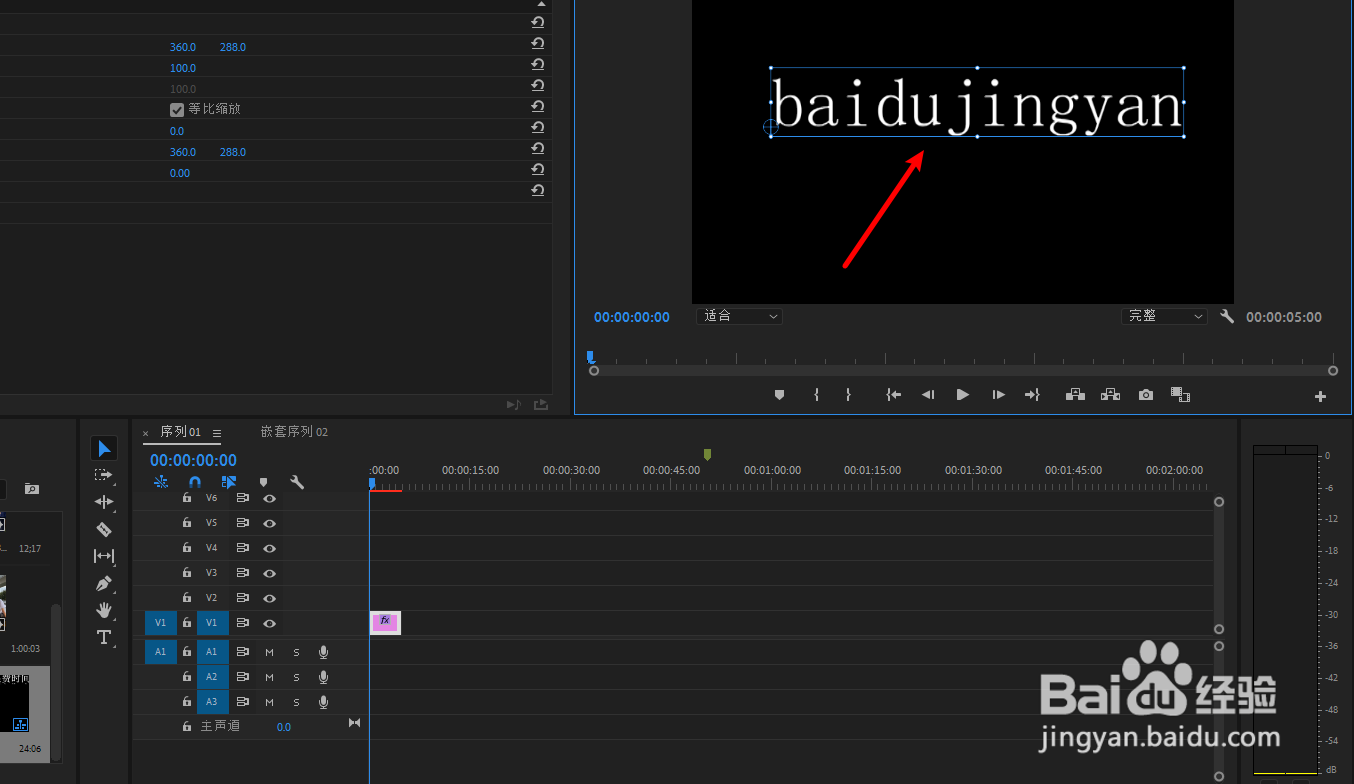 2/8
2/8然后选择创建的字幕,按alt复制多层字幕,把字幕如图二一行行排列。
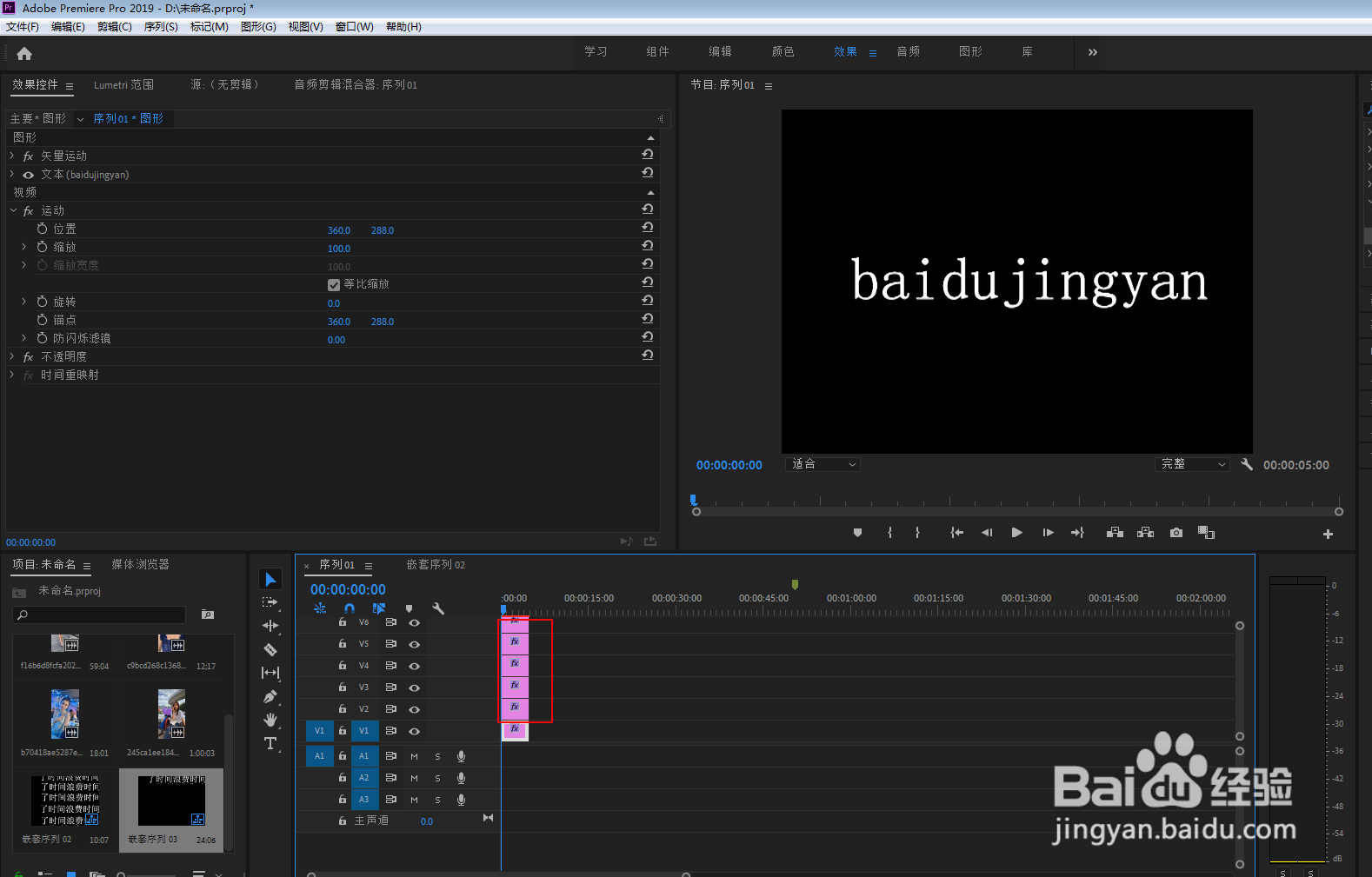
 3/8
3/8点击在屏幕中间的字幕的时间轴上的标签,线移到字幕中间,按下m标记,选编辑效果xx,在缩放这点击圈。


 4/8
4/8线移到字幕稍微往后位置,然后在缩放这输入放大数字,让字幕放大。
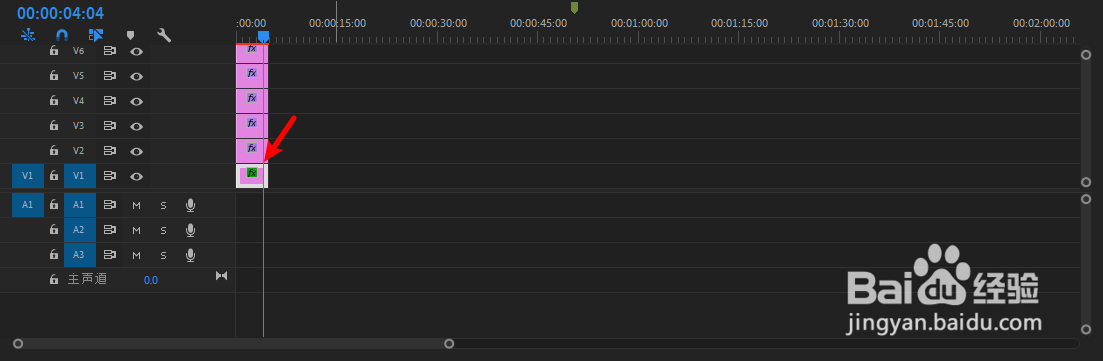
 5/8
5/8全选所有时间轴字幕标签,右键嵌套。

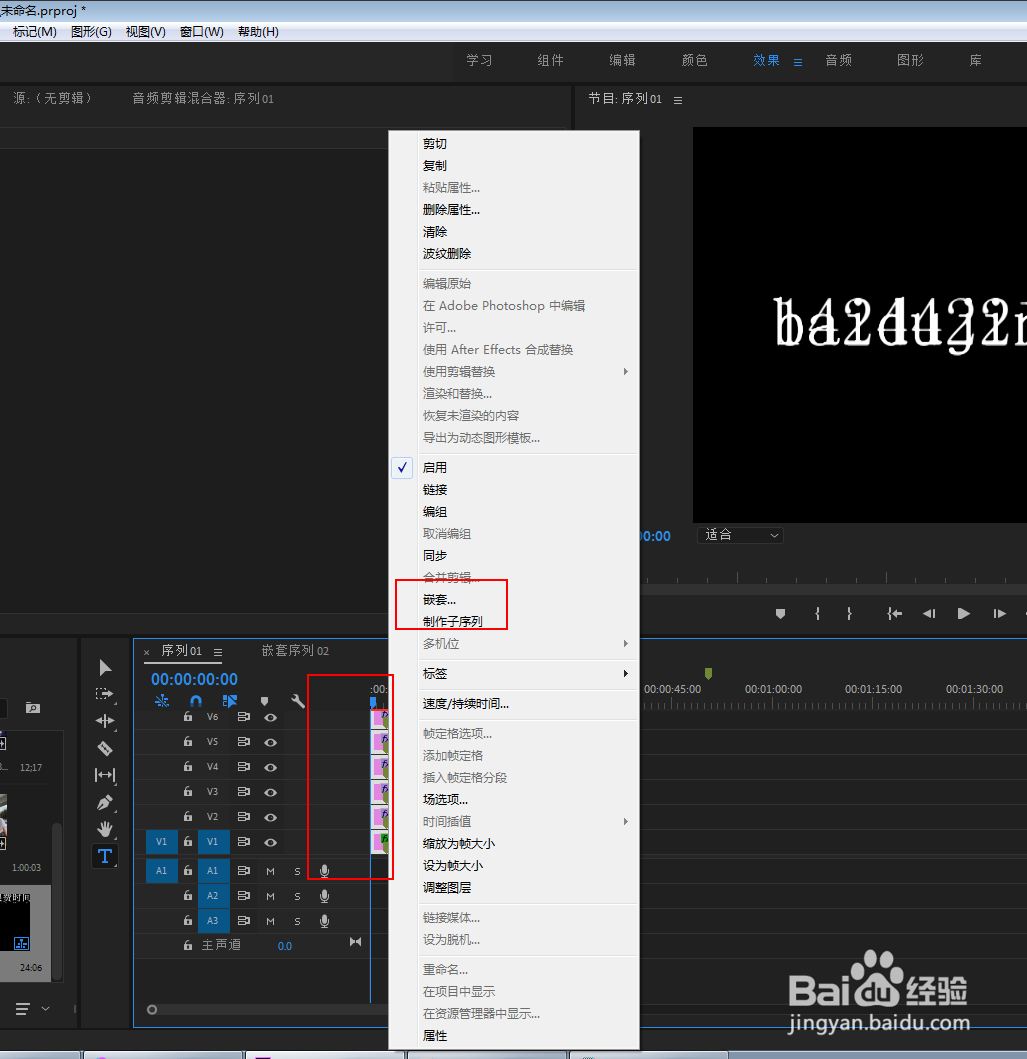 6/8
6/8线移动开始,把所有字幕整体移到屏幕上方,直到不见。
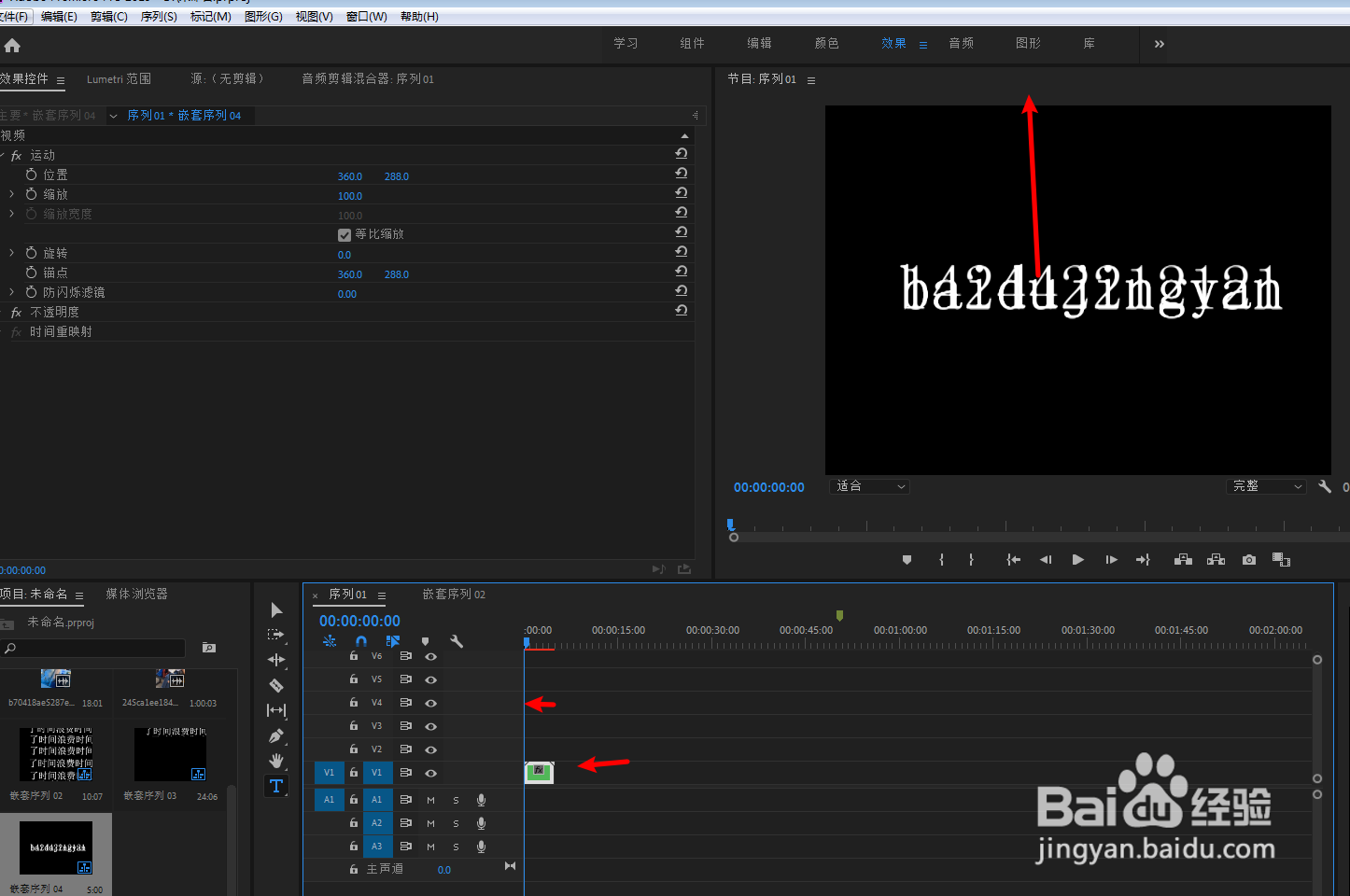
 7/8
7/8位置处点击圈加入关键帧,之后线移到标记处,双击打开嵌套就可以见到标记,只要线处在标记处就可以。

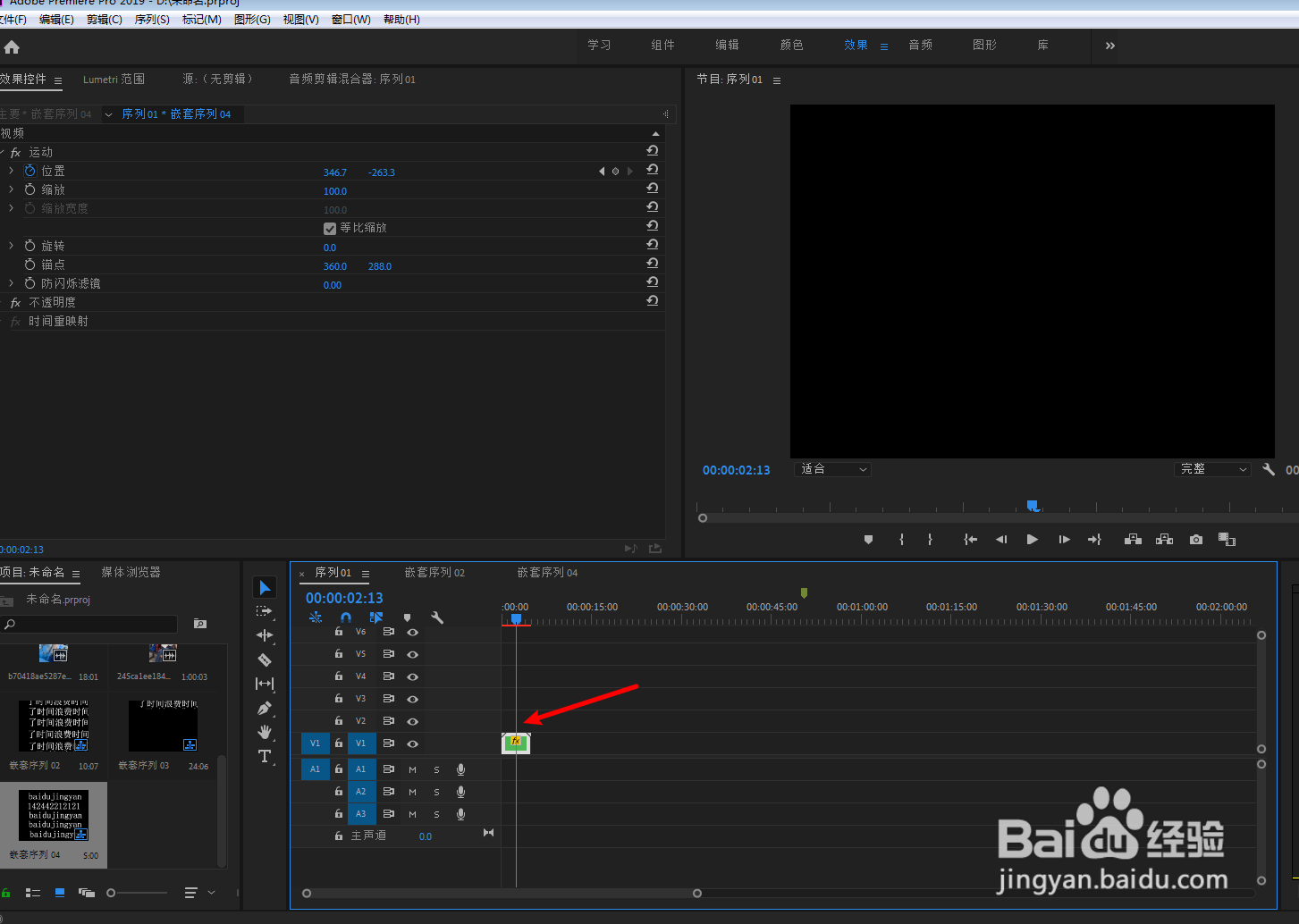 8/8
8/8然后呢把整体字幕从下往下移动,让有放大字幕效果的字幕在屏幕中间就可以。这样子,滚动字幕滚动到屏幕中间的时候,就会放大一行。那么后面再重复操作,就可以实现连续放大效果。
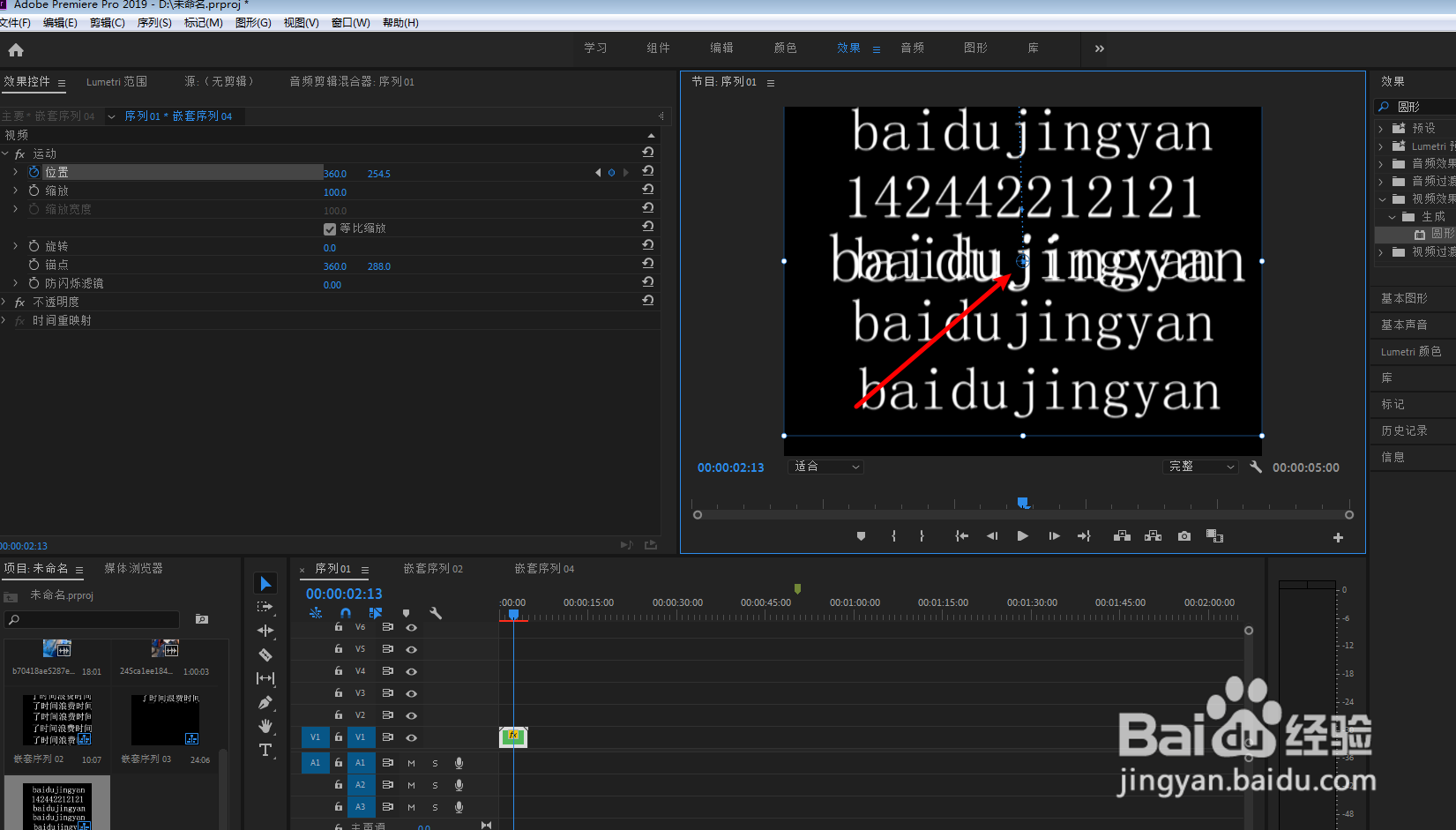
版权声明:
1、本文系转载,版权归原作者所有,旨在传递信息,不代表看本站的观点和立场。
2、本站仅提供信息发布平台,不承担相关法律责任。
3、若侵犯您的版权或隐私,请联系本站管理员删除。
4、文章链接:http://www.1haoku.cn/art_399321.html
上一篇:大话西游手游怎么跑200环
下一篇:光遇创始人礼包可以买几次
 订阅
订阅